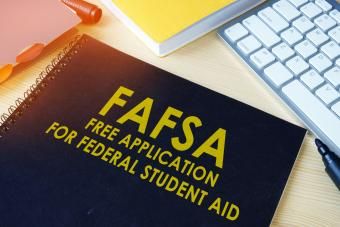Sibh a 'smaoineachadh gu bheil foirfe urchair, ach nuair a luchdaicheas sibh suas e gus a' choimpiutair agad no a 'coimhead beagan nas fhaisge air an fhòn agad, tha thu a' tuigsinn e aig blurry. Gu fortanach, tha mòran as urrainn dhut a dhèanamh gus do dhealbh blurry a shàbhaladh agus a dhèanamh fìor mhath.
A ’càradh shots blurry air do choimpiutair

Taing do adhartasan ann an teicneòlas, cha leig thu leas ìomhaigh a dhubhadh às air a ’chamara dhidseatach agad dìreach air sgàth gu bheil e a-mach à fòcas. Faodar a ’mhòr-chuid de dhealbhan blurry a shuidheachadh le cuideachadh bho bhathar-bog deasachadh dhealbhan. Cha leig thu leas a bhith nad whiz coimpiutair airson dealbhan a dheasachadh ged a dh ’fheumas beagan eòlais a bhith agad air làraich-lìn.
ciamar a ghlanadh terrazzo làr fhèinArtaigilean co-cheangailte
- Top 5 Prògraman Bathar-bog Deasaich Dealbhan
- Dealbhan ìomhaighean Nostalgic
- Mar a thogas tu deagh dhealbhan dubh is geal
A bharrachd air an sin, feumaidh tu a bhith comasach air cuingealachadh a chleachdadh nuair a thig e gu bhith a ’gleusadh shots. Air sgàth an teicneòlais a tha an sàs ann a bhith a ’deasachadh ìomhaighean, tha e gu math furasta sealladh a dheasachadh. Le bhith a ’dèanamh seo bidh dealbhan air leth pixilated a tha fada nas neo-tharraingeach na na dreachan blurry tùsail.
Cuimhnich, ma tha thu a ’losgadh sealladh far am faodadh blurring a bhith na chùis, cleachd suidheachadh cruth RAW air do chamara seach JPEG. Le bhith a ’dèanamh sin, glèidhidh do chamara a h-uile mion-fhiosrachadh a chaidh a ghlacadh bho thùs, agus bidh barrachd smachd agad nuair a bhios tu a’ deasachadh.
Adobe Lightroom
Adobe Lightroom, pàirt den Cloud Cruthachail sreath aig a bheil tuairmse 21 millean neach-cleachdaidh ann an 2017, is e seo aon de na prògraman deasachaidh dhealbhan as mòr-chòrdte a-muigh an sin. Tha e ga fhàgail furasta a chur ceart blur ann didseatach gunna. Seo am pròiseas bunaiteach:
- Fosgail an dealbh sa mhodal Leasaich.
- Anns a ’phanal Mion-fhiosrachadh, lorg an sleamhnag Sharpening. Gluais e chun taobh cheart gus do ìomhaigh a gheurachadh.
- Faodaidh tu na sleamhnagan Radius agus Detail atharrachadh gus an toil leat na toraidhean. Bidh iad sin eadar-dhealaichte a rèir an ìomhaigh a tha thu a ’geurachadh, mar sin is e deagh bheachd a th’ ann feuchainn gus am bu toil leat do dhealbh.
- Às-mhalairt an dealbh no cleachd Lightroom gus fhoillseachadh gu na meadhanan sòisealta.
Faodaidh tu cuideachd gleusadh pàirt sònraichte de dhealbh atharrachadh le bhith a ’cleachdadh an inneal bhruis. Dìreach dèan brùthadh air geur a-mhàin far a bheil thu airson gun seachain thu cus air a ’chùl no air eileamaidean eile san dealbh.
Adobe Photoshop
Tha Adobe Photoshop cuideachd na phàirt den Creative Cloud agus is e aon de na prògraman deasachaidh dhealbhan as mòr-chòrdte a tha rim faighinn. Cuidichidh na ceumannan a leanas thu gus do dhealbhan a gheurachadh ann an ùine sam bith:
- Fosgail an dealbh ann an Photoshop.
- Coimhead airson a ’chlàr‘ Sharpen ’bhon liosta tuiteam sìos‘ Filter ’. Tha beagan innealan gleusaidh eadar-dhealaichte ann, gach fear le na feartan aige fhèin. Ach, ma tha an dealbh agad dìreach beagan a-mach à fòcas, bu chòir dhut tòiseachadh leis an ìre àbhaisteach ‘Sharpen’. Cliog air agus falbhaidh an clàr-taice. Bidh an ìomhaigh agad beagan nas gèire.
- Ma tha feum aig an dealbh agad air gleusadh a bharrachd, cliog air 'Sharpen More.'
- Nuair a tha thu toilichte leis an ìomhaigh agad, às-mhalairt no sàbhail e.
Chì thu gu bheil grunn innealan biorach ann am Photoshop. Ma tha fios agad air adhbhar an doille anns an ìomhaigh agad, leithid crathadh camara, faodaidh tu an inneal iomchaidh a chleachdadh gus a chàradh. Faodaidh tu cuideachd feuchainn le diofar innealan gus am bi an ìomhaigh agad a ’coimhead geur gu leòr airson do bhlas.
Nik Sharpener Pro
Cruinneachadh Nik na shreath de phrògraman deasachaidh dhealbhan a bhios ag obair mar plug-ins le Adobe Lightroom agus Photoshop. Faodaidh tu cuideachd an cleachdadh mar luchd-deasachaidh leotha fhèin. Air aon dhiubh tha Sharpener Pro 3. Seo mar a chleachdas e:
- Dèan na deasachaidhean bunaiteach agad air an ìomhaigh agad agus an uairsin fosgail e ann an Sharpener Pro 3 - Output Sharpener.
- Air an taobh cheart, fo Creative Sharpening, chì thu ceithir sleamhnagan: Neart Sharpening Toradh, Structar, Contrast Ionadail, agus Fòcas. Bidh gach fear a ’gleusadh an ìomhaigh agad ann an dòigh beagan eadar-dhealaichte, agus mar sin bidh thu airson feuchainn a-mach dè a bhios ag obair dhut.
- Slaod sleamhnag air an taobh cheart gus an ìomhaigh a dhèanamh nas gèire. Mothaichidh tu gum bi càileachd na h-ìomhaigh a ’crìonadh mar a nì thu seo, mar sin feuch an lorg thu an cothromachadh ceart.
- Briog Save nuair a tha thu a dhèanamh.
Faodaidh tu cuideachd roghnach 'geurachadh an cuid de àiteachan ann an dealbh le smachd puingean seo, agus faodaidh tu taghadh an dathan sònraichte a ghleusadh.
Draoidheachd fòcas
Tha bathar-bog deasachadh dhealbhan, leithid Photoshop, nas fheàrr airson dealbhan a dheasachadh le blurring meadhanach gu meadhanach. Ma tha am peilear agad gu mòr a-mach à fòcas, is dòcha gum beachdaich thu air a chleachdadh Draoidheachd fòcas . Tha am prògram seo air a dhealbh gus dealbhan didseatach fìor dhorcha a chàradh. A rèir an luchd-dealbhaidh, tha Focus Magic a ’cleachdadh‘ teicneòlas adhartach neart forensic deconvolution gus cuir às do blur agus faighinn air ais mion-fhiosrachadh caillte. ' Coltach ri Photoshop, tha Focus Magic a ’toirt cothrom dhut ro-shealladh a dhèanamh air an ìomhaigh deasaichte agad agus a choimeas ris an fhear thùsail, gus an atharraich thu stiùir an doilleir no àrdachadh no lughdachadh an astair.
- Cuir a-steach ìomhaigh agad.
- Dìreach cuir a-steach luach anns a ’bhogsa teacsa astar blur agus atharraich a rèir sin. Faodaidh tu cuideachd raointean eile a làimhseachadh a dh ’fheumas atharrachadh.
- Nuair a tha thu riaraichte leis an ro-sheallaidh, briog air 'Ceart, 'an uair sin a' feitheamh digiteach agad photo tha a lìonadh, agus a 'geurachadh.
Dealbhan airson Mac
Dealbhan na phrògram a tha a ’tighinn air a h-uile coimpiutair Mac, agus ma tha thu nad dhealbhadair casual, tha e glè choltach gum feum thu na dealbhan blurry agad a chàradh. Seo mar a nì thu e:
- Dèan dà bhriog gus an ìomhaigh fhosgladh ann an Dealbhan, agus an uairsin cliog air a ’phutan Deasaich.
- Cliog air a ’phutan Atharraich. Fo Rèiteachadh, briog air Add agus tagh 'geurachadh. Chì thu trì sleamhnagan: Dìth, Oirean, agus Falloff.
- Slaod an sleamhnachan Dian air an taobh cheart gus an ìomhaigh a gheurachadh agus na sleamhnagan Edges agus Falloff atharrachadh gus an dearbh bhuaidh gheur a tha agad nad inntinn fhaighinn.
- Nuair a tha thu deiseil, sàbhail an ìomhaigh.
Dealbhan Windows 10
Tha an Dealbhan Windows 10 aplacaid eile a tha Phaisg roghainn bathar-bog a bhios ag obair gus do chuideachadh a 'coileanadh bunaiteach gheurachadh air do ìomhaigh. Seo mar as urrainn dhut a chleachdadh:
a-mach à nighean nighean an teaghlaich
- Fosgail an dealbh.
- Cliog air Deasachadh agus tagh Meudaich. Bheir seo dhut tòrr roghainn rèiteachaidh aon-bhriog as urrainn dhut a chleachdadh gus do dhealbh a leasachadh.
- Sàbhail an dealbh agad.
Gheurachadh Photos air an fhòn agad no Tablet

Tha tòrr mòr aplacaidean fòn-làimhe a-mach an sin na cuideachadh dhut na dealbhan agad a dheasachadh, agus cuid a 'seasamh a mach cho mòr airson blurry gunna. Ma tha thu airson snaim leis an fhòn agad no na dealbhan DSLR agad a dheasachadh air a ’chuileag a’ cleachdadh clàr no fòn, feuch aon dhiubh sin.
VSCO
Seachdain Gnothachais gach latha air an liostadh VSCO mar aon de na photo as fheàrr deasachadh apps ri fhaotainn, agus tha e mòr roghainn ma dh'fheumas tu a ghleusadh air siubhal. Tha e ri fhaighinn airson Android agus iPhone. Seo mar a chleachdas tu e gus an socraicheadh do blurry ìomhaigh:
- Import an dealbh-steach VSCO.
- Rach gu Studio location agus tagh an sleamhnachan icon.
- Faisg air bonn na sgrìn, tagh an t-saighead beag suas. Bho sin, tagh an sleamhnachan chlàr-taice. Tha seo a 'leigeil leat taghadh a sònraichte inneal thu ag iarraidh a chleachdadh.
- Tagh an inneal biorach, a tha coltach ri triantan fosgailte. Bidh seo a ’fosgladh an sleamhnachan airson geur.
- Atharraich gleusachd do bhlas agus sàbhail an ìomhaigh.
Snapseed
Aplacaid deasachaidh dhealbhan mòr-chòrdte eile a bha cuideachd air liosta Business Week Daily, tha Snapseed cuideachd na dheagh roghainn airson dealbhan blurry a chuir air inneal gluasadach. Tha e ri fhaighinn airson iPhone agus Android . Seo mar a nì thu e ag obair airson:
- Fosgail agad photo ann Snapseed.
- Tagh an inneal Mion-fhiosrachadh agus tagh Sharpening.
- Swipe deas gus àrdachadh biorach san ìomhaigh agus clì gus a lughdachadh.
- Nuair a tha thu toilichte leis an ìomhaigh, sàbhail e.
Trì Hacks Deasachaidh Luath airson Fix Blur
Ge bith dè am prògram deasachaidh a bhios tu a ’cleachdadh, chan e a bhith a’ gleusadh dealbh an aon dòigh air blur a chàradh. Leis gum faod gleusadh a bhith millteach don ìomhaigh agad, tha e feumail fios a bhith agad air beagan a bharrachd chleasan. Faodaidh tu a bhith a ’falach blur agus toirt air do dhealbhan a bhith a’ coimhead nas gèire leis na h-earrannan deasachaidh didseatach sin. Feuch iad ann an rud sam bith bho dhealbhan fòn gu dealbhan DSLR:
Amp Up the Clarity
Tha soilleireachd eadar-dhealaichte seach gleusadh. Bidh e a ’meudachadh an eadar-dhealachadh ann an tònaichean meadhanach na h-ìomhaigh agad, chan e na pàirtean gu math dorcha no gu math aotrom. Bheir seo buaidh gheur gun uiread de chunnart bho halos no pixilation. Ann an cuid de phrògraman, thathas a ’toirt iomradh air soilleireachd mar‘ structar. ’
Meudaich an coimeas
Is e an eadar-dhealachadh eadar na pàirtean aotrom agus dorcha de dhealbh. Nuair a bhios iad a ’coimhead air ìomhaigh, bidh daoine buailteach a bhith a’ mothachadh iomsgaradh agus ga leughadh cho geur. Tha seo a ’ciallachadh nuair a tha ìomhaigh dhorcha agad, faodaidh tu cuid den doille sin fhalach le bhith a’ meudachadh an iomsgaradh. Feuchaibh a-ìrean eadar-dhealaichte gus faicinn dè as toigh leat.
Tionndadh gu Dubh is Geal
Coltach ris a ’ghob eadar-dhealaichte gu h-àrd, faodaidh atharrachadh ìomhaigh gu dubh is geal cuideachadh le bhith a’ feuchainn an t-sùil a-steach gu bhith ga leughadh nas gèire. Cuimhnich gum feum thu barrachd a dhèanamh na dìreach an dath a thoirt air falbh bhon ìomhaigh, ged-tà. Cuir eadar-dhealachadh ris gus am bi an ìomhaigh dha-rìribh pop no cleachd an criathrag dubh is geal as fheàrr leat.
A ’seachnadh blur
Mas fheàrr, is e deagh bheachd a th ’ann coimhead air an ìomhaigh agad agus faighinn a-mach dè a dh’ adhbhraich an doille. An robh e ro shlaodach astar shutter airson an gluasad a ’tachairt? B 'e sin a' chamara crathadh? An do chaill thu fòcas nuair a bha thu ga losgadh? San dòigh sin, faodaidh tu an ìomhaigh blurry a dhèanamh a ’coimhead cho math ach cuideachd ionnsachadh bhuaithe. Tha am pròiseas seo a ’ciallachadh nas lugha de dhealbhan blurry san àm ri teachd.